wps等宽两栏栏宽为18字符的设置教程
时间:2024-04-08 09:02:14作者:极光下载站人气:39
越来越多的用户会选择在wps软件中来完成文件的编辑工作,这是因为wps软件为用户提供了多种文件的编辑权利,并且拥有着强大且实用的功能,在满足用户编辑需求的同时,还可以帮助用户简单轻松的完成编辑工作,因此wps软件深受用户的喜爱,当用户在wps软件中编辑文档文件时,想要将等宽两栏的栏宽设置为18字符,却不知道怎么来操作,首先用户需要知道的是在栏宽选项中最大宽度为14字符,用户想要将其设置为18,就可以修改使用的单位来解决,那么接下来就让小编来向大家分享一下wps等宽两栏栏宽为18字符的方法教程吧,希望用户在看了小编的教程后,能够从中获取到有用的经验。
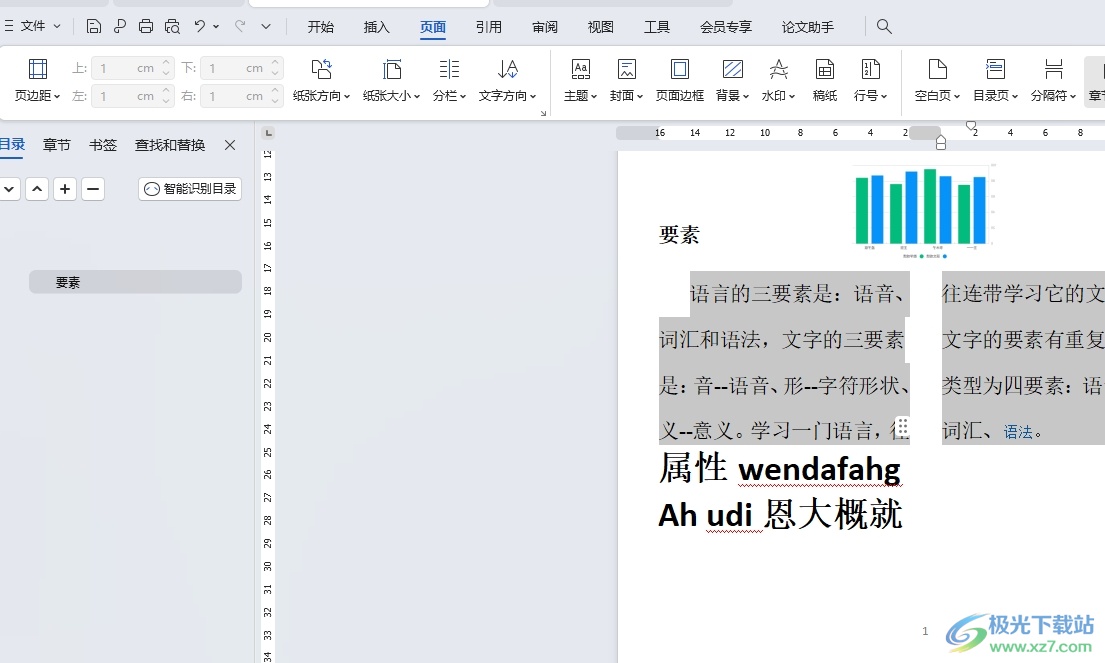
方法步骤
1.用户打开wps软件,并来到文档文件的编辑页面上选中分栏内容
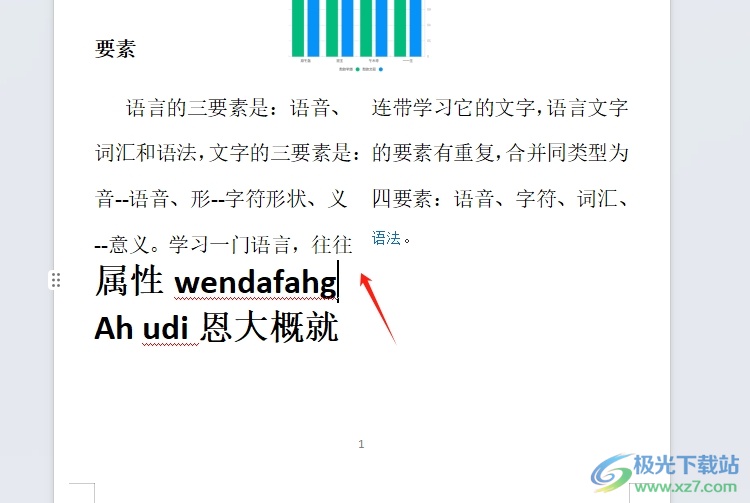
2.接着用户在菜单栏中点击页面选项,将会显示出相关的选项卡,用户选择其中的分栏选项

3.这时在弹出来的下拉选项卡中,用户选择其中的更多分栏选项,将会打开新窗口
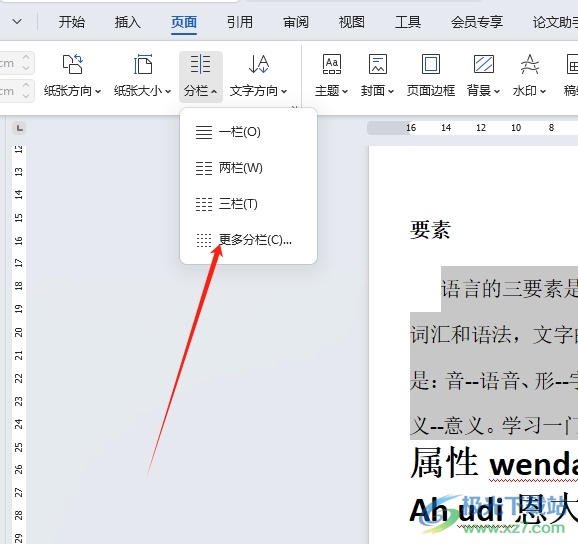
4.进入到分栏窗口中,用户在宽度和间距选项卡中找到宽度选项并按需修改参数大小
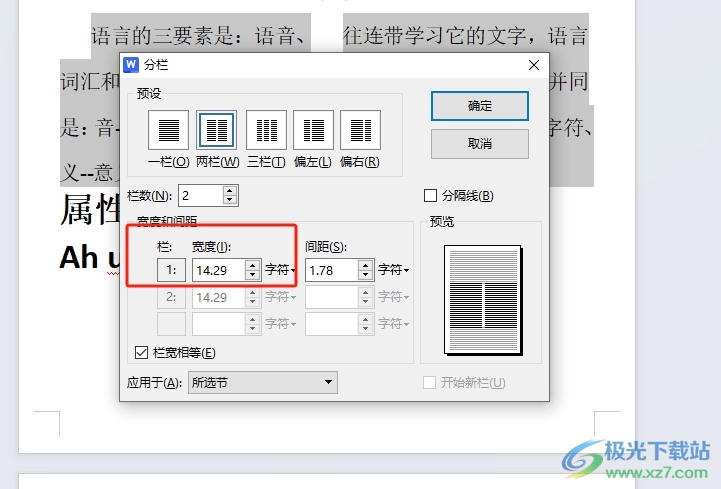
5.然后用户会发现字符数无法设置为18,就可以切换到其它单位上来调整恰当的参数来实现,随后按下确定按钮即可解决问题
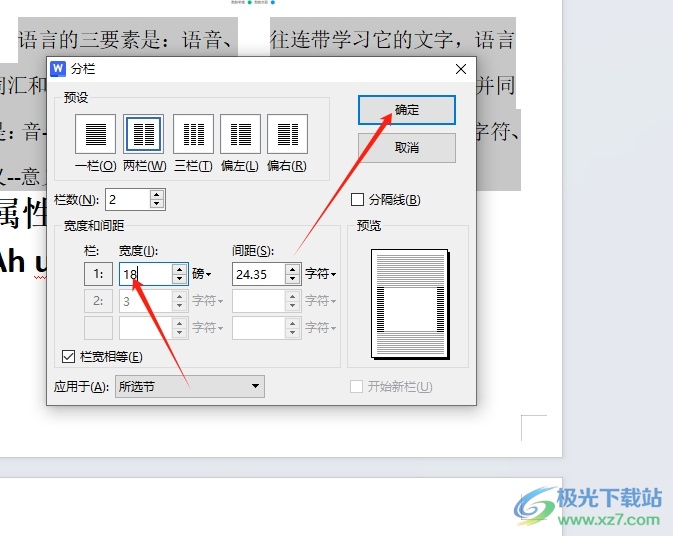
6.回到编辑页面上,用户就可以看到分栏内容的栏宽发生了变化,如图所示
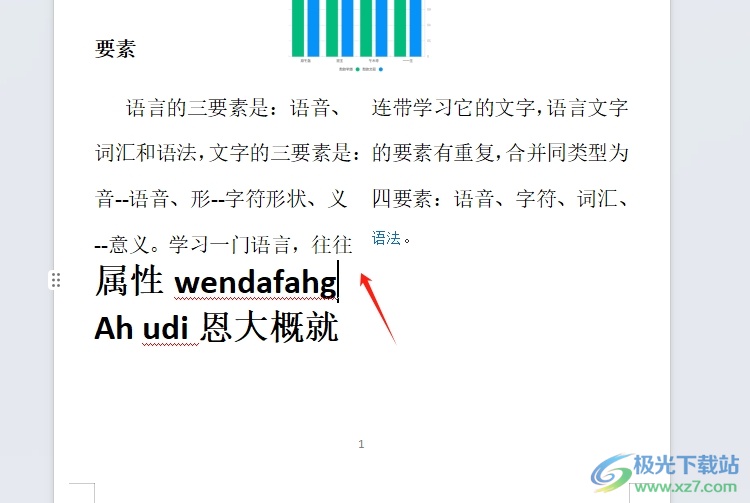
用户在wps软件中编辑文档文件时,想要将其中的等宽两栏的栏宽设置为18字符,就可以打开分栏窗口并修改单位来设置18字符即可,方法简单易懂,因此感兴趣的用户可以跟着小编的教程操作试试看。

大小:240.07 MB版本:v12.1.0.18608环境:WinAll, WinXP, Win7, Win10
- 进入下载
相关推荐
相关下载
热门阅览
- 1百度网盘分享密码暴力破解方法,怎么破解百度网盘加密链接
- 2keyshot6破解安装步骤-keyshot6破解安装教程
- 3apktool手机版使用教程-apktool使用方法
- 4mac版steam怎么设置中文 steam mac版设置中文教程
- 5抖音推荐怎么设置页面?抖音推荐界面重新设置教程
- 6电脑怎么开启VT 如何开启VT的详细教程!
- 7掌上英雄联盟怎么注销账号?掌上英雄联盟怎么退出登录
- 8rar文件怎么打开?如何打开rar格式文件
- 9掌上wegame怎么查别人战绩?掌上wegame怎么看别人英雄联盟战绩
- 10qq邮箱格式怎么写?qq邮箱格式是什么样的以及注册英文邮箱的方法
- 11怎么安装会声会影x7?会声会影x7安装教程
- 12Word文档中轻松实现两行对齐?word文档两行文字怎么对齐?
网友评论